Vairākas darbvirsmas ir lieliski noderīgs, lai uzturētu nesaistītus, notiekošus projektus organizētus vai ātri pārslēgtu darbvirsmas pirms sapulces.
Vairāku darbvirsmu izveide
-
Uzdevumjoslā atlasiet uzdevumu skata ikonu un pēc tam atlasiet Jauna darbvirsma.
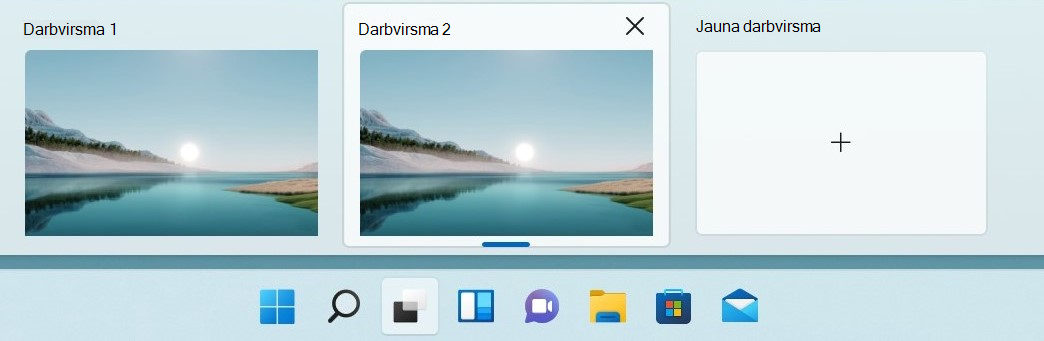
-
Atveriet programmas, kuras vēlaties izmantot šajā darbvirsmā.
-
Lai pārslēgtos uz citu darbvirsmu, vēlreiz atlasiet Uzdevumu skats.
Darbvirsmas fona iestatīšana
Ja izmantojat attēlu, katrai darbvirsmai varat izvēlēties arī atšķirīgu fonu. Ja izmantojat tīrtoņa krāsu vai slaidrādi, visi foni būs vienādi.
Lai mainītu fonu, ja izmantojat attēlu:
-
Ar peles labo pogu noklikšķiniet uz darbvirsmas, kuru vēlaties mainīt.
-
Atlasiet Izvēlēties fonu.
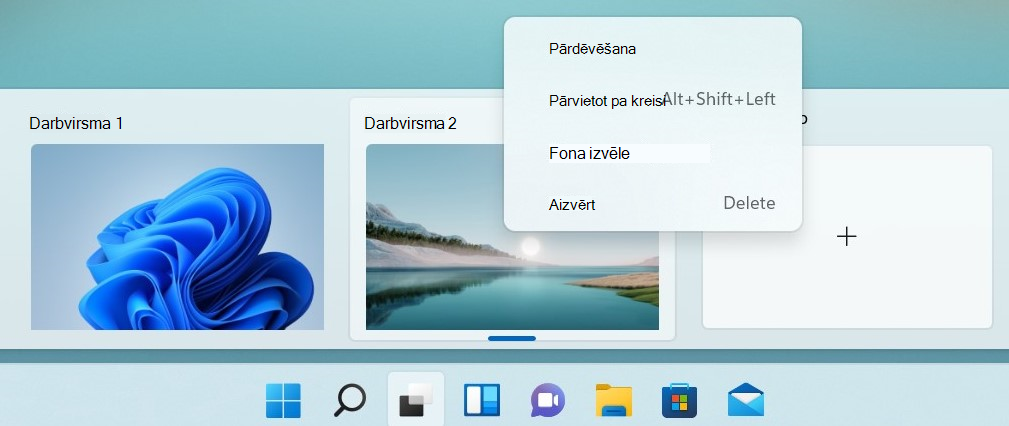
-
Atlasiet sarakstu sadaļā Fona personalizēšana un pēc tam atlasiet Attēls.
-
Atlasiet attēlu.
Vairākas darbvirsmas ir lieliski noderīgs, lai uzturētu nesaistītus, notiekošus projektus organizētus vai ātri pārslēgtu darbvirsmas pirms sapulces. Lai izveidotu vairākas darbvirsmas, veiciet tālāk norādītās darbības.
-
Uzdevumjoslā atlasiet Uzdevumu skats > Jauna darbvirsma .
-
Atveriet programmas, kuras vēlaties izmantot šajā darbvirsmā.
-
Lai pārslēgtos uz citu darbvirsmu, vēlreiz atlasiet Uzdevumu skats.










